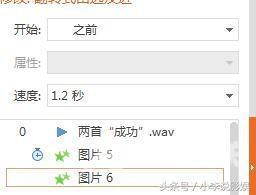有时候,别人使用的ppt用的有音乐,自己去下载了别人的模版,只要一开始播放就有音乐的,今天就看一下怎么找到并且取消。 方法/步骤 1 打开我们的ppt,因为这个ppt有声音需要去掉
有时候,别人使用的ppt用的有音乐,自己去下载了别人的模版,只要一开始播放就有音乐的,今天就看一下怎么找到并且取消。
方法/步骤
1
打开我们的ppt,因为这个ppt有声音需要去掉的都是一些模版,设计好的,不是自己添加的,因此要掌握这个方法。以这个工作总结模版为例子。

2
打开ppt因为这个ppt肯定设置的都有动画的,所以我们要从动画这个地方入手,看这一页ppt有没有动画,就看前面的符号,有的话,就会显示一个五角星类似的符号的。
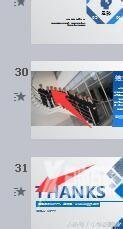
3
我们要找到他们设计的动画,就可以解决,看到上面的任务栏有一个动画按钮,就可以点击这个进入到下面的设置界面了。

4
看到这个自定义动画以后,就点击这个自定义动画,在点击自定义动画之前,建议先鼠标点击一下第一张的ppt,然后在点击自定义动画,这样直接就可以看到第一张ppt的所有设计的动画了。
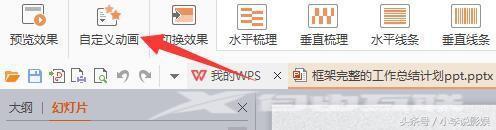
5
点击之后,在右侧的动画那里,就可以看到非常详细的设置的所有的动画了,第一就可以看到是一个歌曲的形式的,就找了,可以进行删除。

6
鼠标点击后面的下拉菜单的按钮就好了,在这个下拉菜单的按钮里面,会看到一个删除按钮,就可以直接删除掉。
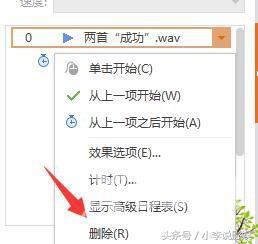
7
有些时候,最后一张结束的时候也会放一个,点击最后一张ppt,把最后一张上面的也给删除就好了,可以打开ppt,点击f5播放一下,已经没有声音了。